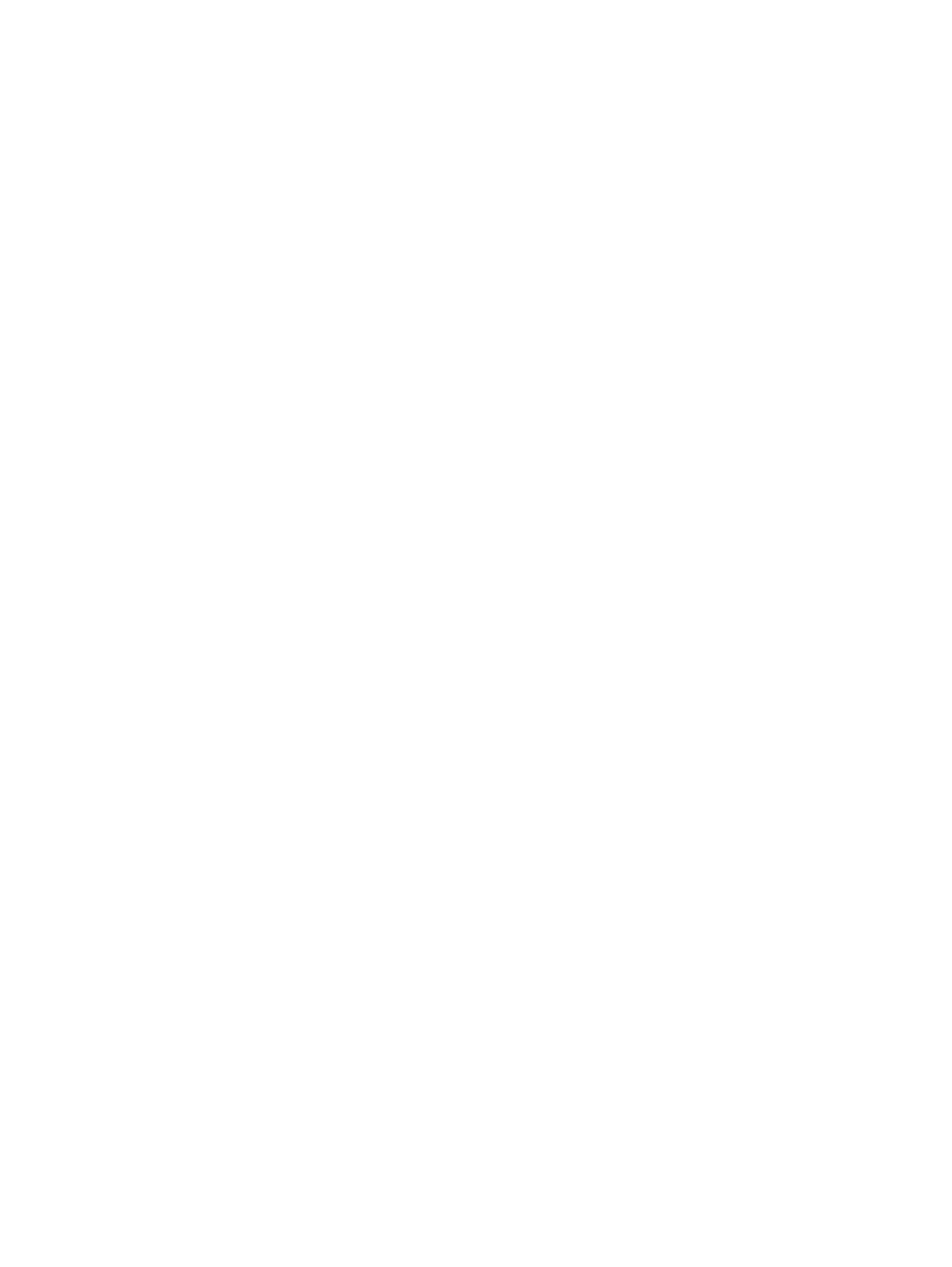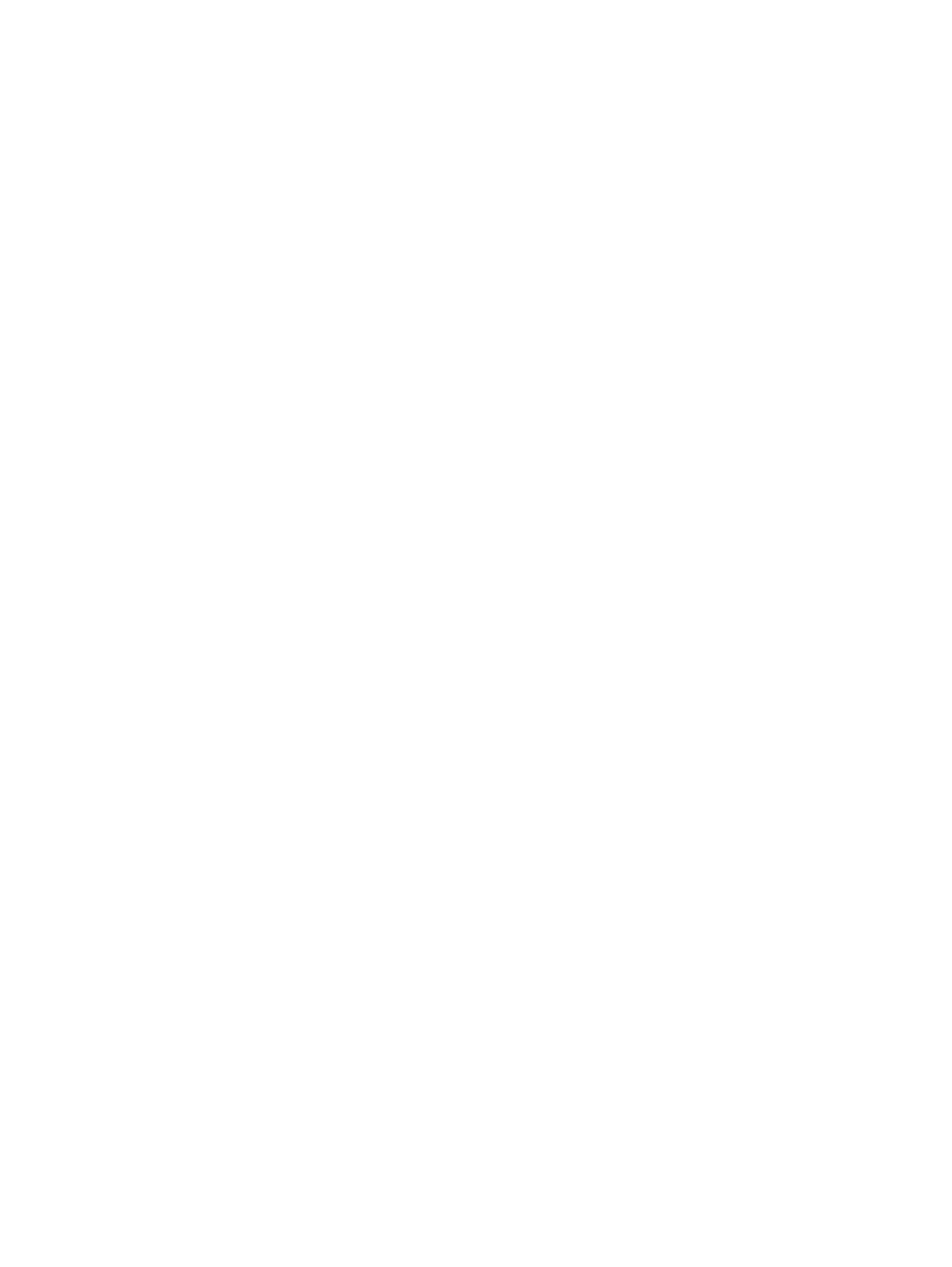
ESWW Indice 61
Indice
A
abrir el Servidor web incorporado HP 3
acceso al Servidor web incorporado HP 3
accesorios instalados, verificación 10
administradores
alertas, configuración 23
conectar 4
configuración de hora del temporizador 38
desconectar 4
Envío digital, configuración 40
administradores de sistemas
alertas, configuración 23
conectar 4
configuración de hora del temporizador 38
desconectar 4
Envío digital, configuración 40
alertas
características 2, 23
configuración 24
correo electrónico, configuración 22
enviar páginas de información por correo electrónico 28
listas de destinos, prueba 27
alimentación, configuración de hora del temporizador 38
apagado, configuración de hora del temporizador 38
archivos adjuntos de correo de electrónico 42, 43
asistencia
instantánea 58
producto 59
asistencia al cliente
instantánea 58
producto 59
asistencia del producto 59
asistencia por teléfono 59
asistencia técnica
instantánea 58
producto 59
AutoSend 30
ayuda
asistencia del producto 59
asistencia instantánea 58
ayuda en línea
asistencia del producto 59
asistencia instantánea 58
B
bandejas, diagnóstico 20
botones del panel de control 8
buzón de correo, configuración 22
C
Cancelar trabajo, botón 32
características 2
cartucho
estado 12
pedir 34, 58
uso, información de 14
cartucho de impresión
estado 12
pedir 34, 58
uso, información de 14
cartucho de tinta. Véase cartucho de impresión
cartucho de tóner. Véase cartucho de impresión
código de facturación de fax 45
conectar 4
Configuración avanzada de correo electrónico, pantalla 43
Configuración avanzada de fax 46
configuración de la hora 37
configuración de seguridad
general 32
configuración del reloj 37
configuración remota 20
Configurar dispositivo, menú 20
Configurar dispositivo, pantalla 20
consumibles
AutoSend, característica 30
estado, página de 12
pedir 34, 58
uso, información de 14
contraseñas 4, 32
correo electrónico
alertas 23
archivos adjuntos, configuración de tamaño 42, 43
asistencia 59
configuración 21
configuración avanzada 43
direcciones 48, 52
entrante, configuración 22
información, páginas de 28
saliente, configuración 22
SMTP, configuración de puerta de enlace 41
correo electrónico entrante, configuración 22
correo saliente, configuración 22
D
desconectar 4
diagnóstico
bandejas 20
fax 47
diagnóstico, menú 20
DIMM instalados, verificación 10
dirección IP
correo electrónico, configuración 22
localizar 3, 15
direcciones de correo electrónico 48, 52
discos duros, características disponibles con 2
dispositivos inalámbricos, imprimir desde 17
dispositivos, definición 1
E
Editar otros enlaces, pantalla 33, 57
enlace a contrato de servicios 59
enlaces 33, 57
Enviar a correo electrónico, pantalla 41
Enviar a fax, pantalla 44
enviar faxes 45, 47
Envío digital, pantallas
acerca de 39
Configuración avanzada de correo electrónico 43
Configuración avanzada de fax 46
Direcciones 48
Enviar a correo electrónico 41
Enviar a fax 44